|
Std Désancrer une fenêtre du document |
| Emplacement du menu |
|---|
| Affichage → Fenêtre du document → Ancrer/Désancrer |
| Ateliers |
| Tous |
| Raccourci par défaut |
| V D / V U |
| Introduit dans la version |
| - |
| Voir aussi |
| Std Plein écran, Std Plein écran principal |
Introduction
La vue 3D peut être désancrée de l'interface de FreeCAD principale et déplacée vers un affichage différent par exemple.
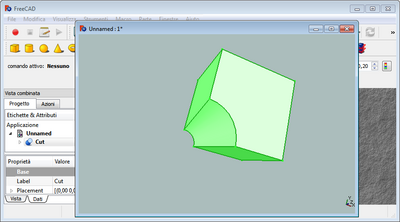
Une vue 3D désancrée
Ancrer
Description
L'option de menu Ancrer place la vue 3D active dans l'interface principale de FreeCAD.
Utilisation
- Activez une vue 3D non ancrée.
- Il existe plusieurs façons de lancer l'option :
- S'il n'y a pas de vues 3D ancrées : sélectionnez l'option Affichage → Fenêtre du document → Ancrer du menu.
- Sélectionnez l'option Fenêtre du document → Ancrer dans le menu contextuel de la vue 3D.
- Utilisez le raccourci clavier : V puis D.
Désancrer
Description
L'option de menu Désancrer sépare la vue 3D active de l'interface principale de FreeCAD.
Utilisation
- Activez une vue 3D ancrée.
- Il existe plusieurs façons de lancer l'option :
- Sélectionnez l'option Affichage → Fenêtre du document → Désancrer du menu.
- Sélectionnez l'option Fenêtre du document → Désancrer dans le menu contextuel de la vue 3D.
- Utilisez le raccourci clavier : V puis U.
Remarques
- Plusieurs vues 3D pour le même document peuvent être créées avec la commande Std Créer une nouvelle vue.
- Les vues 3D peuvent également être ancrées et désancrées avec la commande Std Désancrer une fenêtre du document.
Cette page est extraite de https://wiki.freecad.org/Std_ViewDockUndockFullscreen